Topaz DeNoise AI绿色便携版是一款专业的照片智能磨皮降噪软件,能够将照片的噪点降至最低,提升图片质感和清晰度。通常情况下,使用非专业工具拍摄的照片可能会缺乏美感或清晰度,而使用这款软件能够智能处理照片细节,轻松降低噪点并优化图像,使其更富有细节感。通过智能化的图像处理技术和数百万个噪声图像算法,Topaz DeNoise AI能够为任何光线条件下拍摄的照片带来出色的图像质量。该软件不仅功能强大,而且界面简洁清晰,操作方便。只需将图片拖入软件界面,通过调整基本参数即可立即消除噪音。在界面右侧的四个功能调节区域,通过鼠标移动即可立即将调整的参数应用到图片,优化图像细节。欢迎有需要的朋友下载并使用!
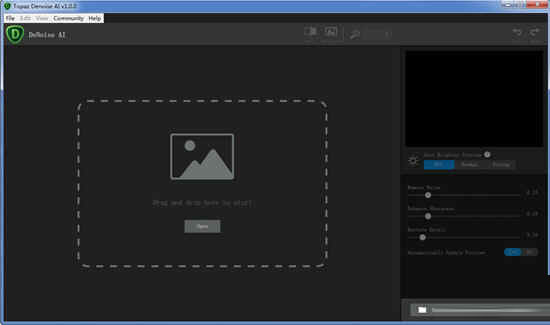
【功能特点】
1、随时随地拍摄
极大的降噪效果就像镜头升级一样。当您拍摄快速动作快照,夜间图像或任何其他需要高ISO的情况时,您将可以获得更高质量的结果。使用它可以在任何情况下帮助您创建像素完美的照片。
2、恢复真实细节
DeNoise AI会检查整个图像,并从整体上确定该照片中细节和噪点之间的差异。(其他NR工具仅查看像素级细节。)在了解了特定图像的噪点与细节后,它从噪点中恢复了惊人的细节。
3、增强清晰度
DeNoise旨在保留尽可能多的图像细节,并让您有机会按照您的意图锐化细节,以获得清晰清晰的照片。
4、消除色度噪声
Topaz DeNoise AI色度噪声很容易识别为照片上出现的那些讨厌的色斑。色度滑块可让您定位和消除这种特定类型的噪音。
5、消除噪音但不消除细节
该图像是在下雨天拍摄的,DeNoise AI是唯一经证实可将雨水与图像噪声区分开的降噪应用程序,可以将其专业移除,但仍保留细节。
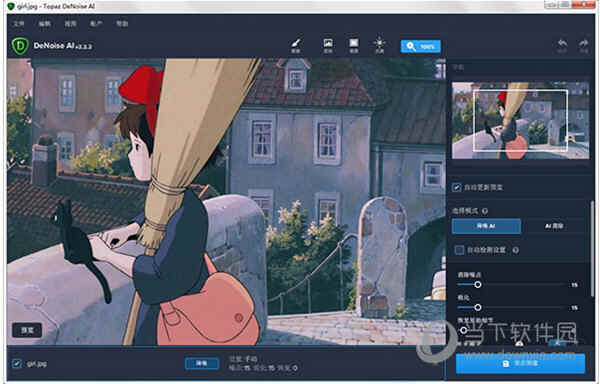
【软件亮点】
1、用任何光线拍摄任何地方。
2、出色的降噪效果就像更新镜头一样。
3、拍摄快速照片,夜间照片或其他需要高ISO的情况时,可以获得更好的效果。
4、使用DeNoise AI可以在任何情况下帮助您创建像素完美的照片。
5、创新技术
6、降噪技术已经有十年了基本相同,并且在这里和那里都有少量的改进。
7、DeNoise AI有所不同:我们为该算法提供了数以百万计的噪点/清晰图像,直到它真正了解什么是噪声以及如何最好地去除它为止。
8、恢复真实的细节
9、DeNoise AI会分析整个图像,并从整体上确定这张照片中细节和噪点之间的差异。
10、(其他NR工具仅查看像素级细节。)通过了解噪点与该特定图像的细节相比,DeNoise AI从噪点中恢复了惊人数量的细节。
11、Lightroom与DeNoise AI
12、当您需要像素级的卓越性能时,DeNoise AI绝对可以提供目前任何地方都可获得的最佳质量。
13、现有的降噪工具(例如Lightroom中的降噪工具)为您提供了选择:节省噪声或删除一些细节。
14、DeNoise AI技术可让您充分利用这两种选择:在实际增强细节的同时消除噪点。
15、改善真实细节
16、自然消除噪音,无污点
17、适用于中高ISO
【汉化说明】
双击运行"Topaz DeNoise AI汉化补丁.exe",在输入框中输入安装密码:0000;
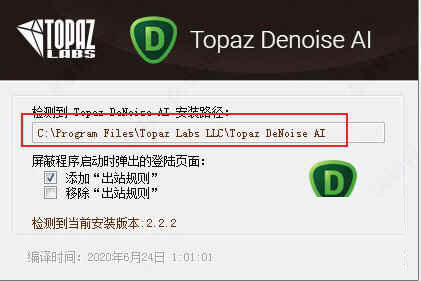
默认软件安装目录,并在程序启动时屏蔽弹出的登录界面;
显示汉化补丁安装成功啦;
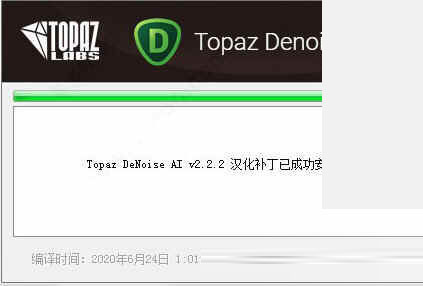
打开软件,看到软件已经完美实现汉化,并免登录无限制使用。
【使用方法】
进入界面后,Topaz 自动会生成一个默认的降噪结果,注意“自动侦测设置”键在默认关闭的状态;这个结果是一个均匀降噪的结果(默认降噪15,锐化15)。
我们可以看见猎豹头下面的背景里仍然有可见噪点,但是豹脸上绿框里的细毛的纹理细节已经开始变弱了。当然我们可以手动改变降噪的程度,但是细节也开始丢失,这样的结果和其他的降噪软件没有太多区别,这是因为在这个过程中因为“自动侦测设置”键在默认关闭的状态,所以人工智能功能并没有完全打开:
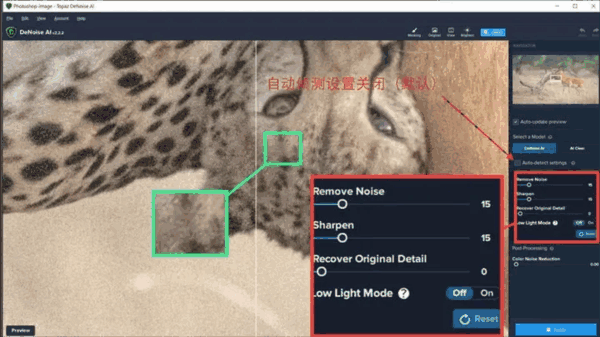
我们点击“自动侦测设置”按钮,把它打开(黄色箭头):这时人工智能完全开放开始了侦测-识别-插值的计算然后形成了预览图如下:
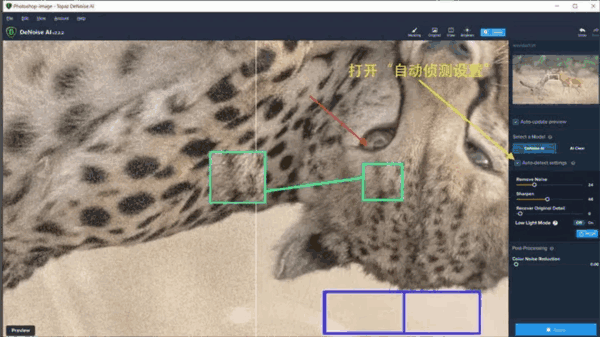
这个人工智能的预览版本里我们看到:
1)豹脸上的细绒毛的纹理被强化,锐度提高。
2)眼睛里眼珠边界清楚,眼白清澈,眼眶边界定义清晰,纹理干脆,这是人工智能识别和插值重新定义的结果。
3)蓝框背景里的噪点右边清晰,左边部分原来的噪点被当成纹理被保留了。先不要担心,点击“应用”键,让软件重新把Topaz AI 1图层重新做一个渲染,这个过程大约是3-4分钟。
我们的下一步就要解决背景里的不必要的纹理强化。
在Photoshop里把未处理过的原片背景层再做一个拷贝,改名“Topaz 背景”,然后把这层在TopazAI里打开:
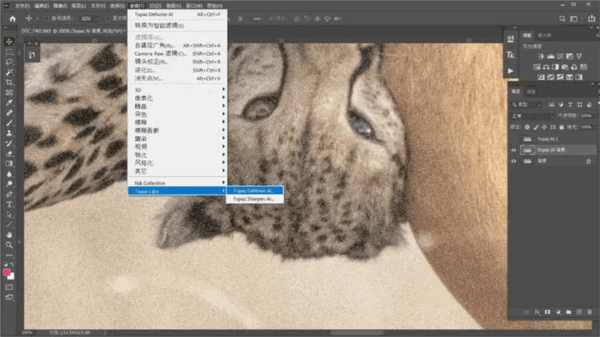
同样的点击“自动侦测设置”键,这样又生成了与上图一样的预览图,然后我们手动把“降噪”键向右边拉,同时观察猎豹头下背景里的纹理,当纹理平滑时停住,
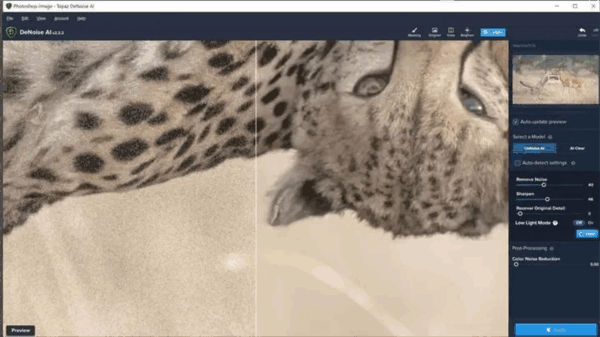
然后点击“应用”键,把Topaz 背景图层重新渲染。(注意当我们开始手动调解时,“自动侦测设置”就被关闭了。)
现在我们有三个图层,最上面的是Topaz AI 1图层,主体(猎豹)清晰,背景稍有不需要的纹理。
中间是Topaz 背景图层,背景光滑干净,主体清晰度略低。
最下面是未作降噪处理的原片背景层。
我们下面要做的是用蒙版把主体清晰度最高的Topaz AI 1图层的猎豹与下面Topaz 背景层里的背景部分叠加。
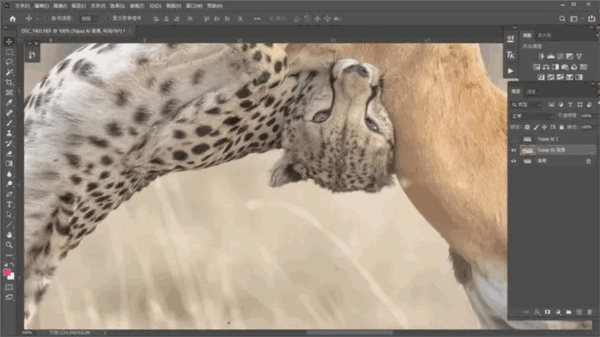

∨ 展开


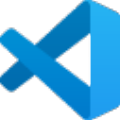

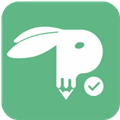

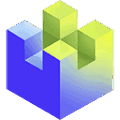
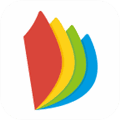

 七彩色图片批量处理工具V11.3 中文绿色版
七彩色图片批量处理工具V11.3 中文绿色版
 vray6.0正式版 V6.0 官方最新版
vray6.0正式版 V6.0 官方最新版
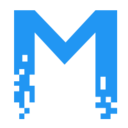 造物主壁纸v2.0.1.6绿色版
造物主壁纸v2.0.1.6绿色版
 胜创KingmaxU盘修复工具v1.0.2.19官方版
胜创KingmaxU盘修复工具v1.0.2.19官方版
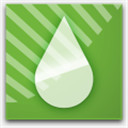 Tecplot RS(可视化数据分析软件)2019破解版(附破解教程)
Tecplot RS(可视化数据分析软件)2019破解版(附破解教程)
 文本巨匠v3.0绿色破解版
文本巨匠v3.0绿色破解版
 抖音无水印直链解析下载 V1.0 绿色版
抖音无水印直链解析下载 V1.0 绿色版
 小苹果CF抽奖助手v54正式版
小苹果CF抽奖助手v54正式版
 美图秀秀PC破解版2022 V6.5.7.0 吾爱破解版
美图秀秀PC破解版2022 V6.5.7.0 吾爱破解版
 Retouch4me AI 11合1套装 V2023 中文破解版
Retouch4me AI 11合1套装 V2023 中文破解版
 Portraiture4完美中文汉化破解版 V4.0.3 最新免费版
Portraiture4完美中文汉化破解版 V4.0.3 最新免费版
 美图秀秀破解版吾爱破解2022电脑版 v.6.4.0.2绿色版
美图秀秀破解版吾爱破解2022电脑版 v.6.4.0.2绿色版
 剪映电脑版 V3.1.0.8712 官方PC版
剪映电脑版 V3.1.0.8712 官方PC版
 Naifu(二次元AI绘画生成器) V2022 最新版
Naifu(二次元AI绘画生成器) V2022 最新版
 Beauty Box插件v4.2.3汉化破解版(免序列号)
Beauty Box插件v4.2.3汉化破解版(免序列号)
 Disco Diffusion 5离线版 V3.5 本地运行版
Disco Diffusion 5离线版 V3.5 本地运行版